烧录前准备



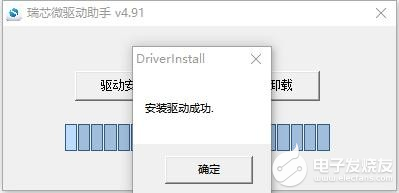
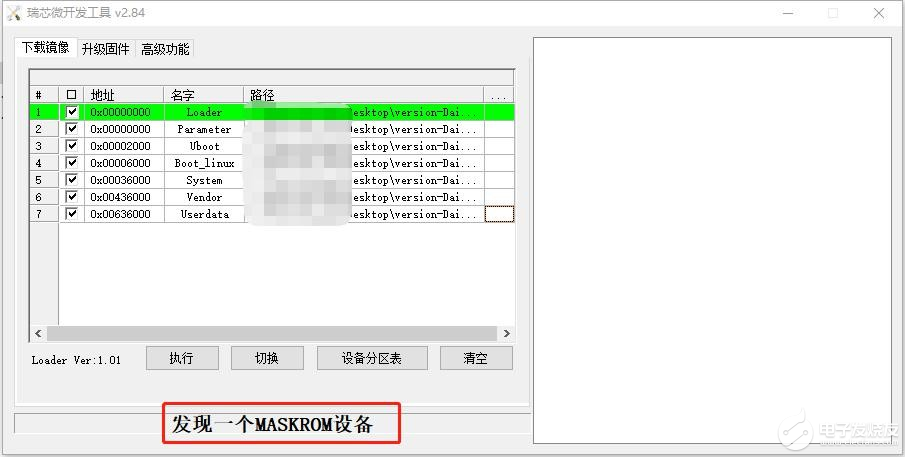
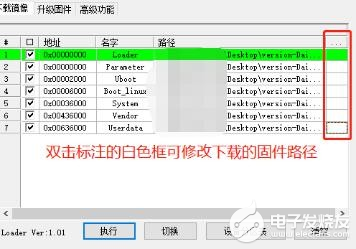

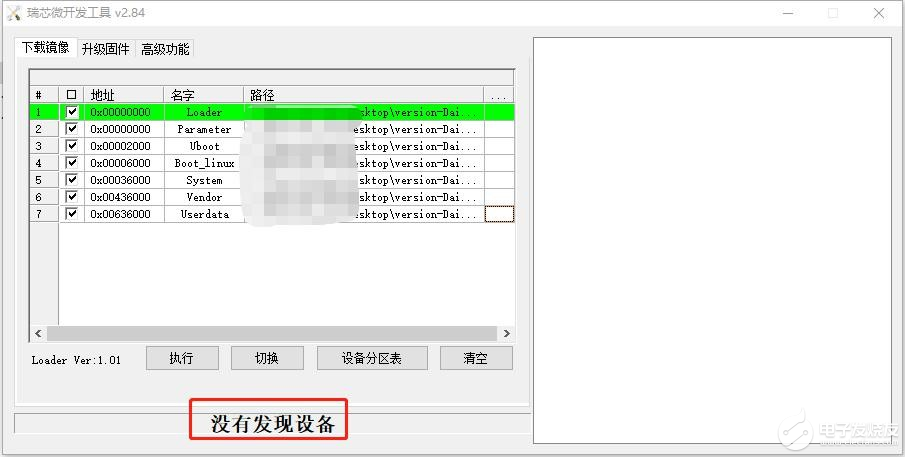


如果烧写成功,在工具界面右侧会显示下载完成
如果烧写失败,在工具界面右侧会用红色的字体显示烧写错误信息,更多出错信息查看:Log 目录下的文件
如果输出"loader", 说明开发板进入 Loader 模式等待烧写固件
如果输出"maskrom", 说明开发板进入 Maskrom 模式等待烧写固件
如果输出"none",说明开发板没有进入烧写模式,请按文档第 2 部分内容操作让开发板进入烧写模式
python3 flash.py -a
python3 flash.py -u //烧写 uboot.img
python3 flash.py -k //烧写 boot_linux.img
python3 flash.py -s //烧写 system.img
python3 flash.py -v //烧写 vendor.img
python3 flash.py -d //烧写 userdata.img

*博客内容为网友个人发布,仅代表博主个人观点,如有侵权请联系工作人员删除。